במדריך זה אראה לך כיצד להשתמש ב- Windows Movie Maker (תוכנת עריכת וידאו מאוד ב- Windows Vista) כדי לערוך וליצור סרטים.
כדי ליצור או לערוך סרט, אתה חייב לעשות זאתקובץ וידאו לעבוד איתו. נניח שייבאת שני קליפים ממצלמת הווידאו שלך ואתה רוצה לחבר אותם יחד ולהוסיף מוסיקת רקע ומעברים.
פתח את Windows Movie Maker על ידי לחיצה על התחל כדור - כל התוכניות.
הקלק על ה ייבא מדיה כפתור ובחר בשני הסרטונים שאתה רוצה לעבוד איתם.
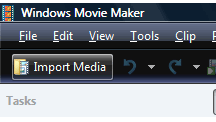
לחץ באמצעות לחצן העכבר הימני על הקליפ ובחר הוסף לציר הזמן - עשה זאת עבור שני הקליפים.

כעת, לאחר שהקליפים שלך יתווספו לציר הזמן נוכל להתחיל לשנות אותם. הערה: כדי לשנות את סדר הקליפים בציר הזמן, לחץ באמצעות לחצן העכבר השמאלי על הקליפ וגרור אותו בכל עת שתרצה.
בואו נוסיף קצת מוזיקת רקע. לחץ על אודיו או מוזיקה בתוך ה קטע יבוא ובחר קובץ שמע.

לחץ באמצעות לחצן העכבר הימני על קובץ השמע ובחר "הוסף לציר זמן".

לא מה שקובץ האודיו מתווסף לציר הזמן,אנו יכולים לסנכרן את זה עם שני הקליפים. לשם כך, מקם את העכבר בתחילת / סיום קובץ השמע (אמורים להופיע 2 חצים אדומים) וגרור אותו למיקום הרצוי.
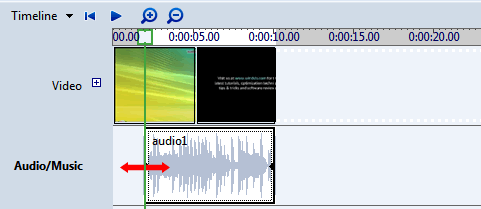
בשלב הבא, נוסיף מעבר. מעברים הופכים את המעבר מקליפ אחד למשנהו למראה אסתטי ומקצועי יותר. הקלק על ה מעברים כפתור, בחר מעבר ותצוגה מקדימה שלו.

לאחר שתמצא מעבר שאתה אוהב, לחץ עליו באמצעות לחצן העכבר השמאלי וגרור אותו על הקליפ האחרון בציר הזמן. אתה צריך בסופו של דבר עם משהו דומה בתמונה השמאלית.

מלבד הוספת צליל רקע ומעבר, אתה יכול להמשיך את זה ולהוסיף סיפורים, קרדיטים וכותרות ואפקטים מגניבים אחרים לסרט שלך.
השלב האחרון ביצירת הסרט הוא למעשה פרסום הסרט. הקלק על ה פרסם סרט כפתור, בחר היכן ברצונך לפרסם אותו ו ... סיימת!








